چیدمان پانوراما در فتوشاپ
عکس های پانورامیک عکس هایی با زاویه دید تا 180 درجه است. ممکن است و بیشتر، اما به نظر می رسد عجیب و غریب است، به خصوص اگر در عکس وجود دارد.
امروز ما در مورد چگونگی ایجاد یک عکس پانوراما در فتوشاپ از چندین عکس صحبت خواهیم کرد.
اول، ما به عکس های خود نیاز داریم. آنها با روش معمولی و دوربین معمولی ساخته می شوند. فقط شما نیاز به چرخش کمی در اطراف محور خود. بهتر است این روش با سه پایه انجام شود.
انحراف عمودی کوچکتر، هرچه کوچکتر باشد خطاها هنگام چسباندن است.
نکته اصلی در تهیه عکس برای ایجاد یک پانوراما: اشیایی که در مرزهای هر تصویر قرار دارد باید با کنار هم قرار بگیرد.
در فتوشاپ، تمام عکس ها باید همان اندازه ساخته شوند و در یک پوشه ذخیره شوند.
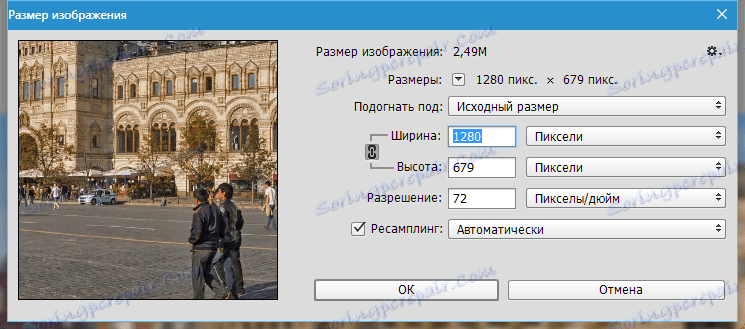
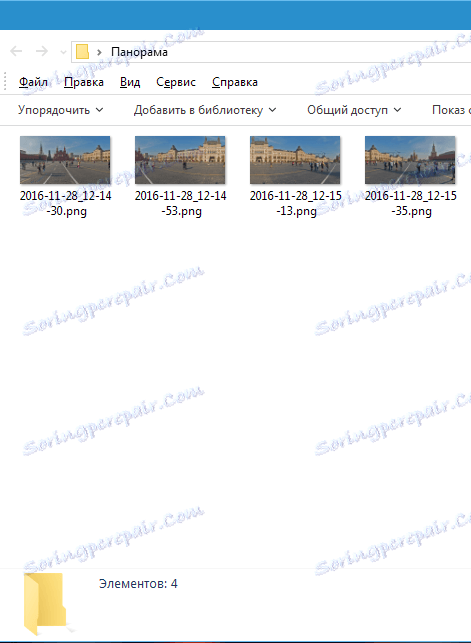
بنابراین، تمام عکس ها به اندازه تنظیم شده و در یک پوشه جداگانه قرار می گیرند.
شروع به چسباندن پانوراما کنید.
به منو "File - Automation بروید" و به دنبال آیتم "Photomerge" بروید .
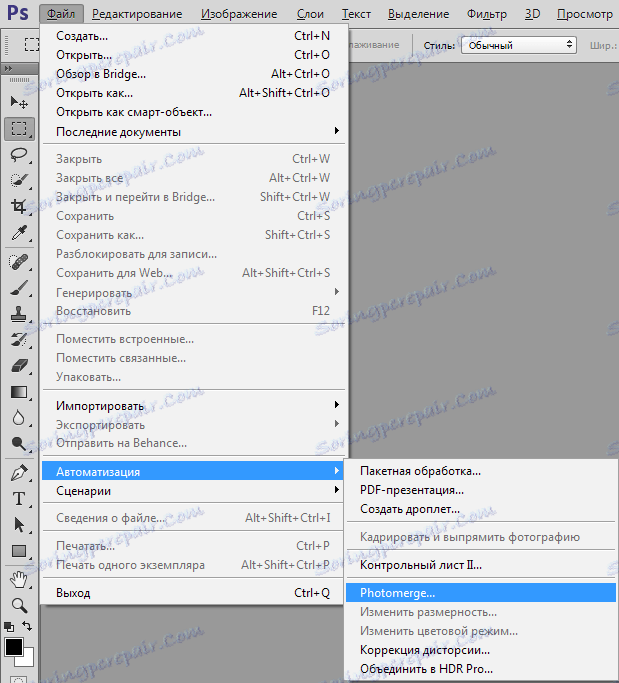
در پنجره باز شده، تابع "Auto" را فعال کنید و روی "مرور" کلیک کنید. بعد، پوشه ما را جستجو کنید و همه فایل ها را در آن انتخاب کنید.
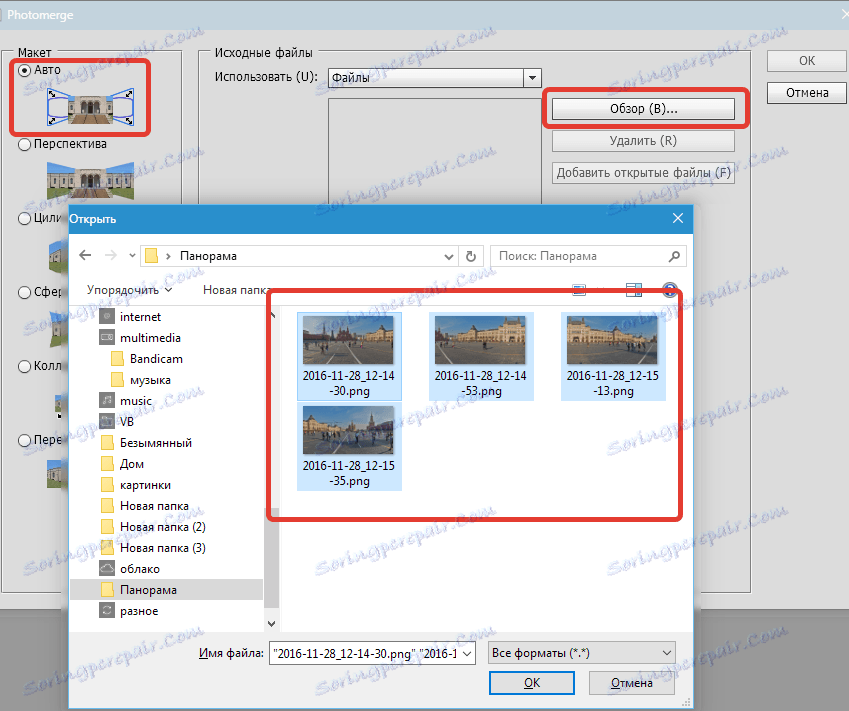
پس از کلیک روی دکمه OK، فایل های انتخاب شده در پنجره برنامه به عنوان یک لیست ظاهر می شوند.
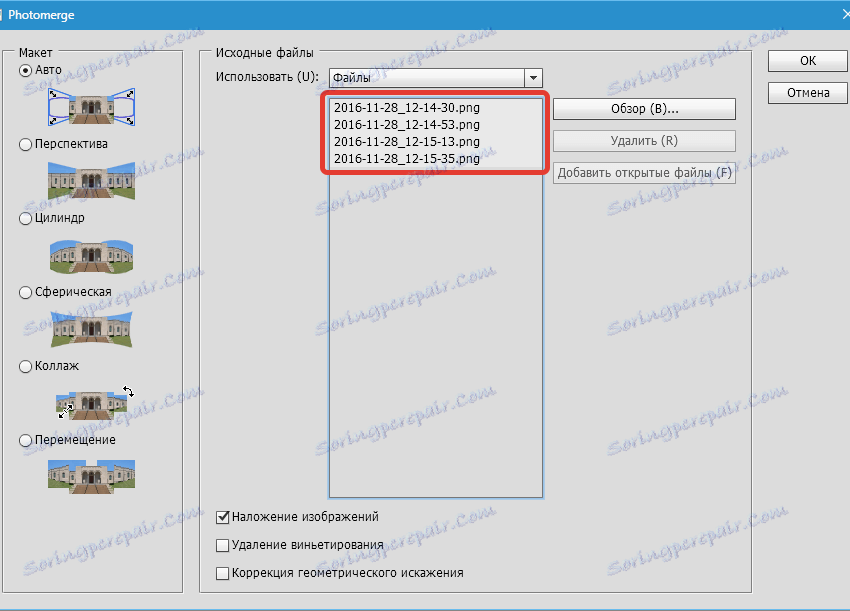
آماده سازی کامل شده است، ما با کلیک بر روی OK و ما در حال انتظار برای تکمیل روند چسب پانورامای ما.
متاسفانه محدودیت های ابعاد خطی تصاویر به شما اجازه نمی دهد پانوراما را در تمام جلوه های آن نمایش دهید، اما در نسخه کوچکتر آن به نظر می رسد این است:

همانطور که می بینیم، در برخی از نقاط شکاف در تصویر وجود دارد. این بسیار ساده است.
ابتدا باید همه لایه ها را در پالت انتخاب کنید (کلید CTRL را نگه دارید) و آنها را ادغام کنید (راست کلیک بر روی هر یک از لایه های انتخاب شده).
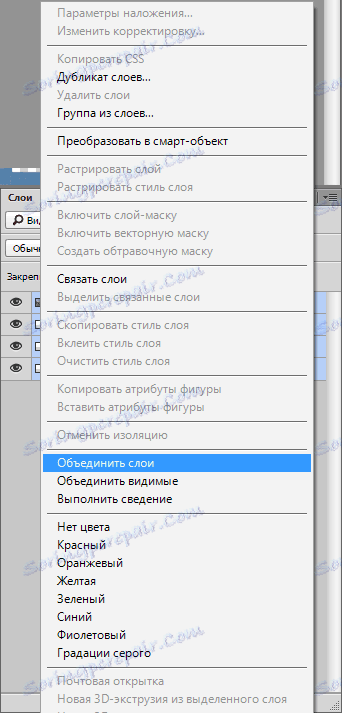
سپس CTRL را نگه دارید و بر روی ریز عکس لایه پانورام کلیک کنید. انتخاب بر روی تصویر ظاهر می شود.
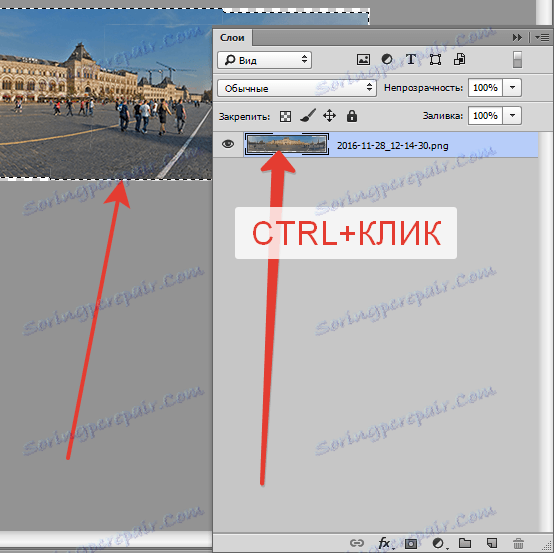
سپس این انتخاب را با ترکیبی کلید CTRL + SHIFT + I معکوس می کنیم و به منو "Select - Modify - Expand" بروید .
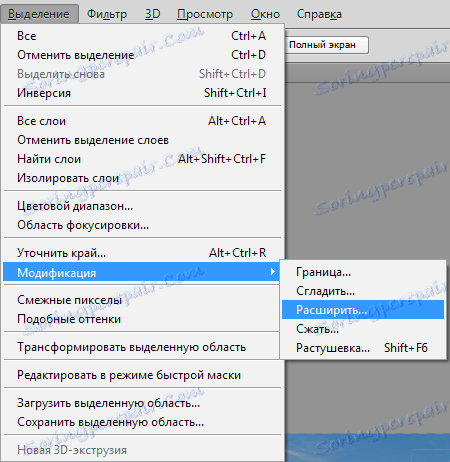
مقدار 10-15 پیکسل تنظیم شده است و روی OK کلیک کنید.

بعد، کلید ترکیبی SHIFT + F5 را فشار دهید و بر اساس محتوا را انتخاب کنید.

روی OK کلیک کنید و انتخاب را انتخاب کنید ( CTRL + D ).
پانوراما آماده است

چنین سازهای بهترین چاپ و یا مشاهده در مانیتور با وضوح بالا.
یک روش ساده برای ایجاد پانوراما توسط فتوشاپ مورد علاقه ما ارائه شده است. استفاده کنید
